Como posso comprar um domínio com a GetResponse?
A partir de fevereiro de 2024, o Gmail e o Yahoo estão implementando novos requisitos de autenticação que exigem o uso de um domínio personalizado com autenticação DKIM com DMARC reforçado.
Em abril de 2025, a Microsoft juntou-se a eles com um anúncio semelhante.
A GetResponse aconselha fortemente que todos os remetentes usem endereços de e-mail dos próprios domínios de envio como endereços de remetente, e que configurem tanto o DKIM quanto o DMARC.
Para detalhes adicionais sobre estas modificações, consulte nosso post no blog:
As mudanças na autenticação do Gmail e do Yahoo: tudo o que você precisa saber
Se quiser comprar um domínio, você pode fazer isso facilmente em Perfil > Emails e domínios.
A compra de um domínio está disponível apenas com um cartão de crédito, portanto, se outro método de pagamento estiver vinculado à conta, a compra do domínio não será possível.
Antes de iniciar o processo, adicione o endereço de e-mail abaixo a seus contatos na sua caixa de entrada, para ter certeza que a mensagem de confirmação será entregue em sua caixa de entrada sem nenhum problema:
gr-domains@opensrs.getresponse.com
- Vá para Emails e domínios > Domínios de sites e landing pages
- Clique em Comprar domínio

- Digite o domínio que pretende comprar e clique no botão Procurar para verificar se está disponível.Para uma pesquisa exacta, escreva o seu nome de raiz e o TLD como exemplo.info e verificaremos se está disponível. Também pode ignorar o TLD (.info) e mostrar-lhe-emos todos os domínios disponíveis. Veja uma lista dos TLD disponíveis e dicas sobre como comprar um domínio neste artigo.
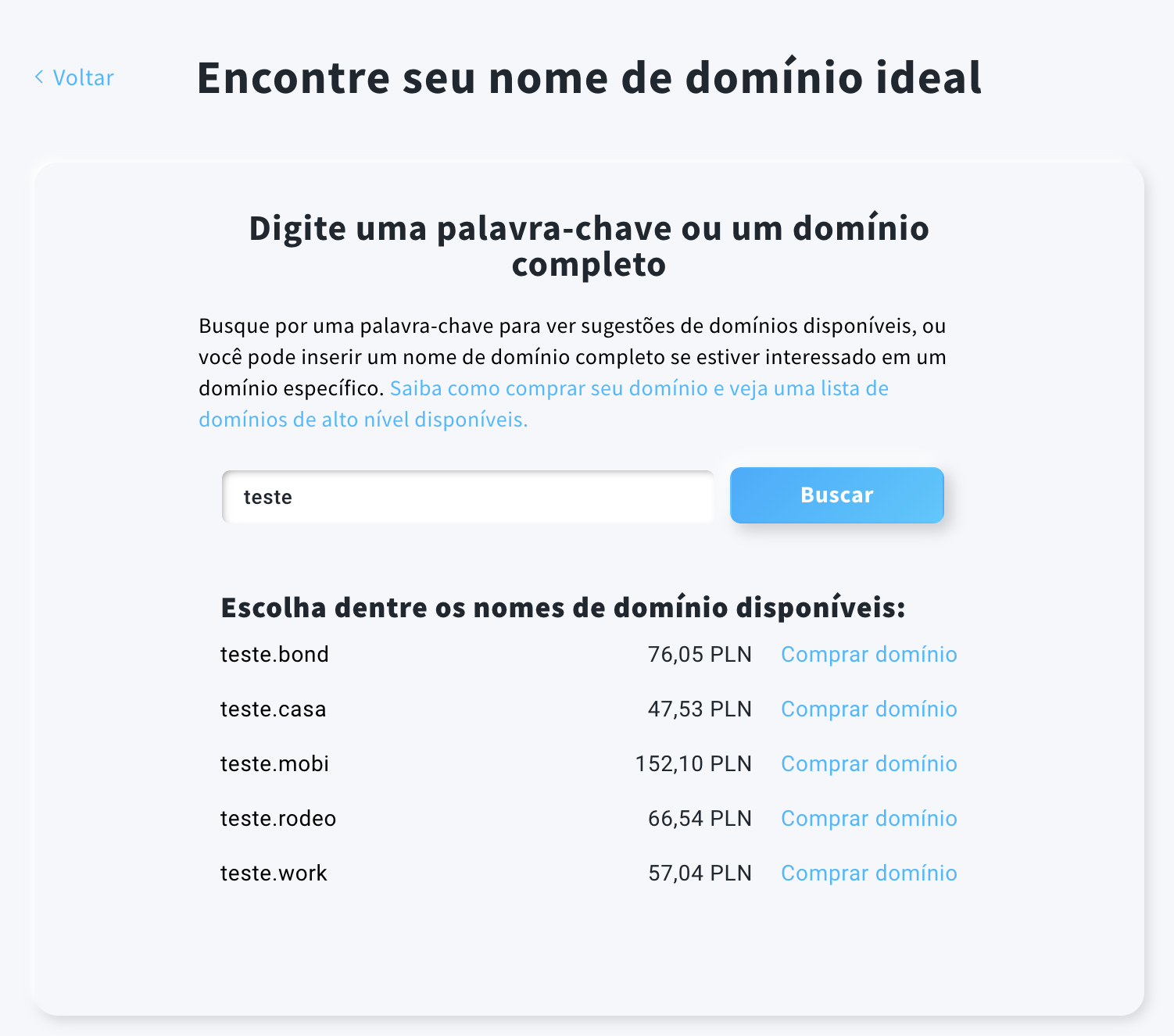
- Clique no link Obter domínio ao lado do domínio que você deseja comprar.
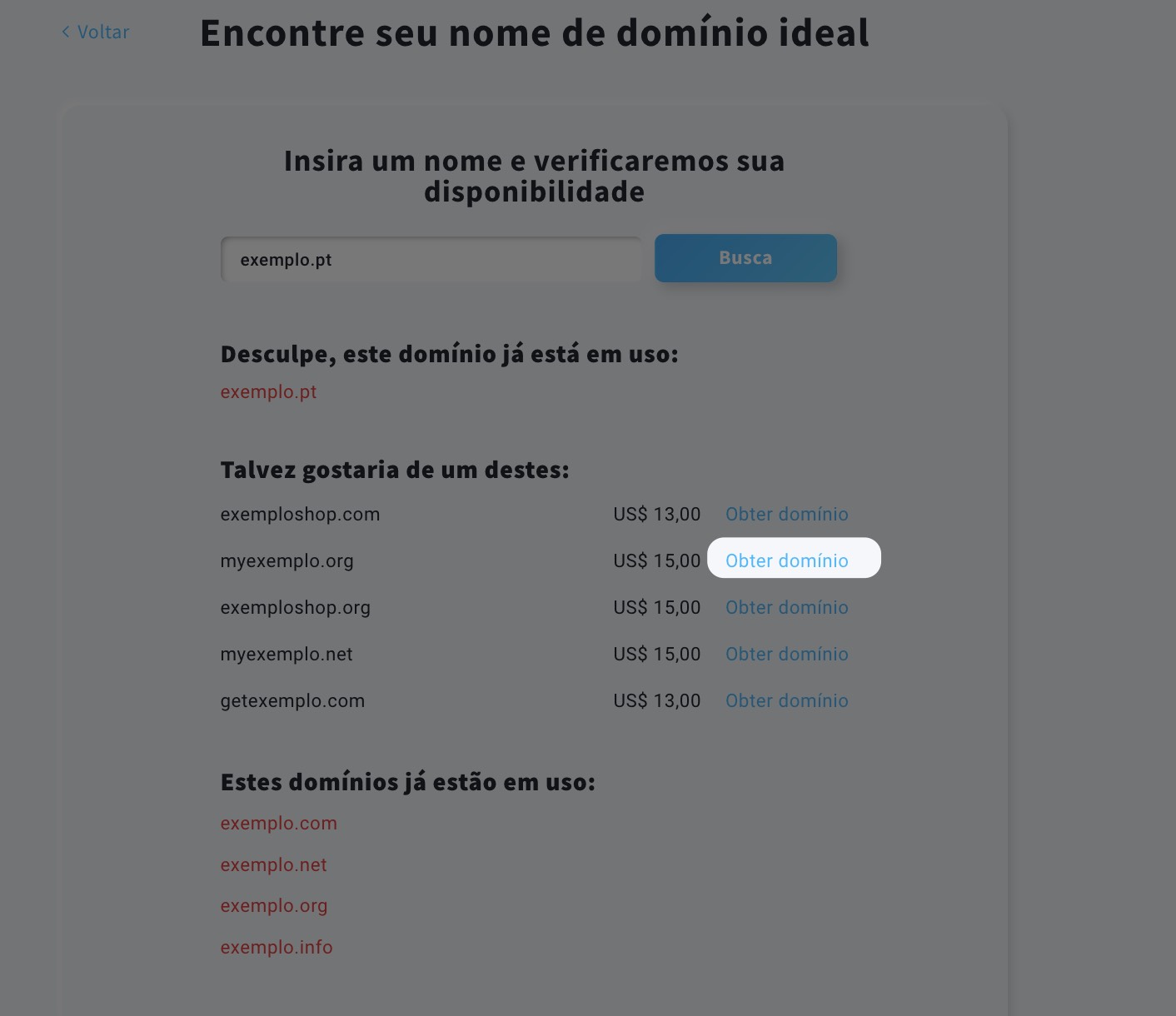
- Selecione o período de registro e clique no botão Próximo passo.
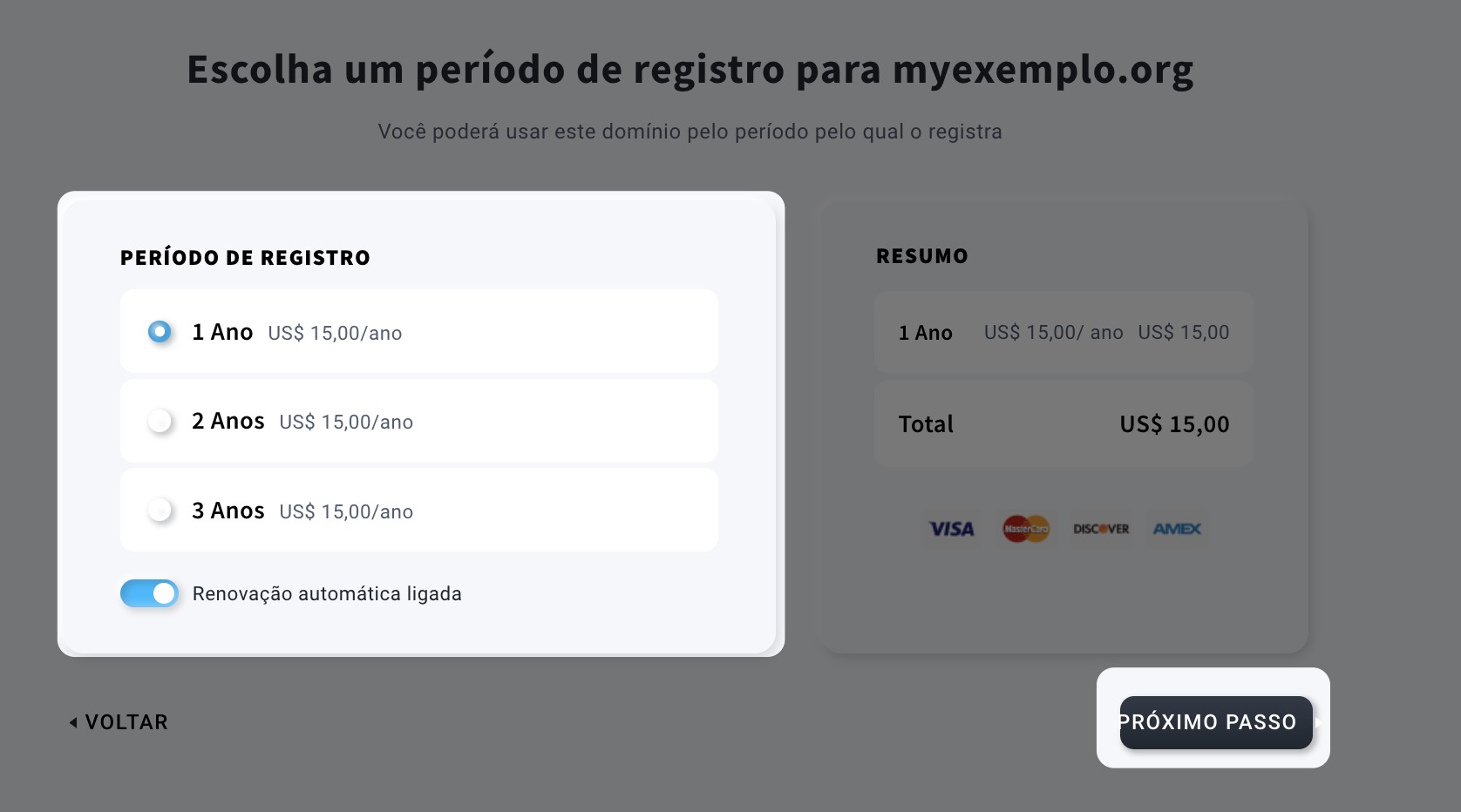
- Adicione as informações de contato de seu domínio. Você pode usar seus dados comerciais ou suas informações pessoais.
Clique no botão Próximo Passo.
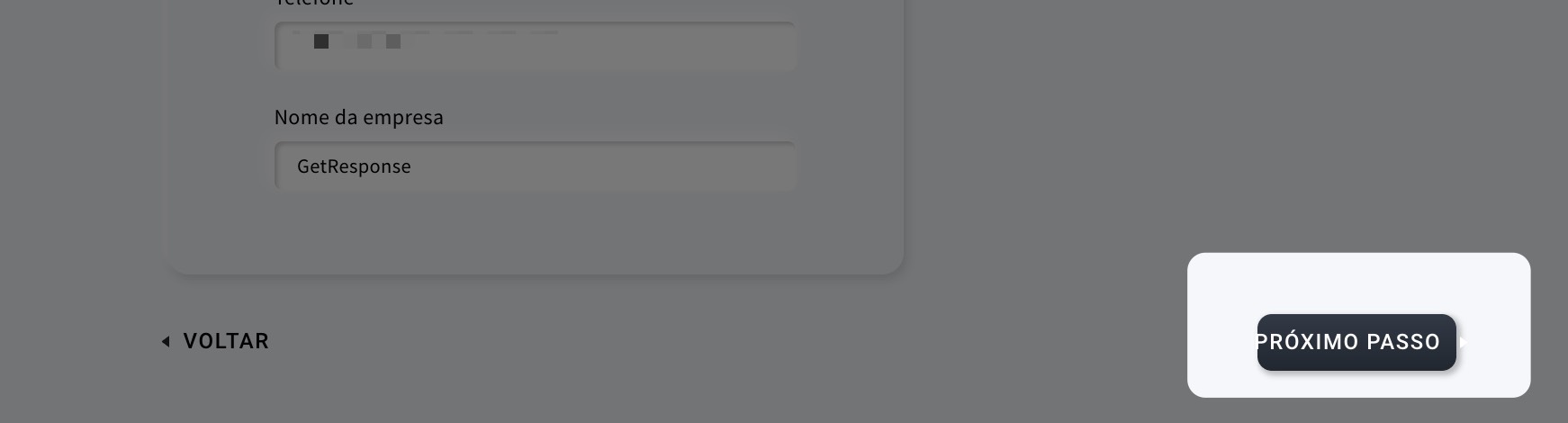
- Escolha entre proteção total ou básica de privacidade. Esta opção esconderá suas informações em https://who.is/ e em sites similares.
A proteção básica de privacidade gratuita esconde seu nome, endereço de e-mail, número de telefone e endereço postal.
Proteção total esconde seu nome, endereço de e-mail, número de telefone, endereço postal, país, estado/província, e organização.
Clique no botão Próximo Passo.
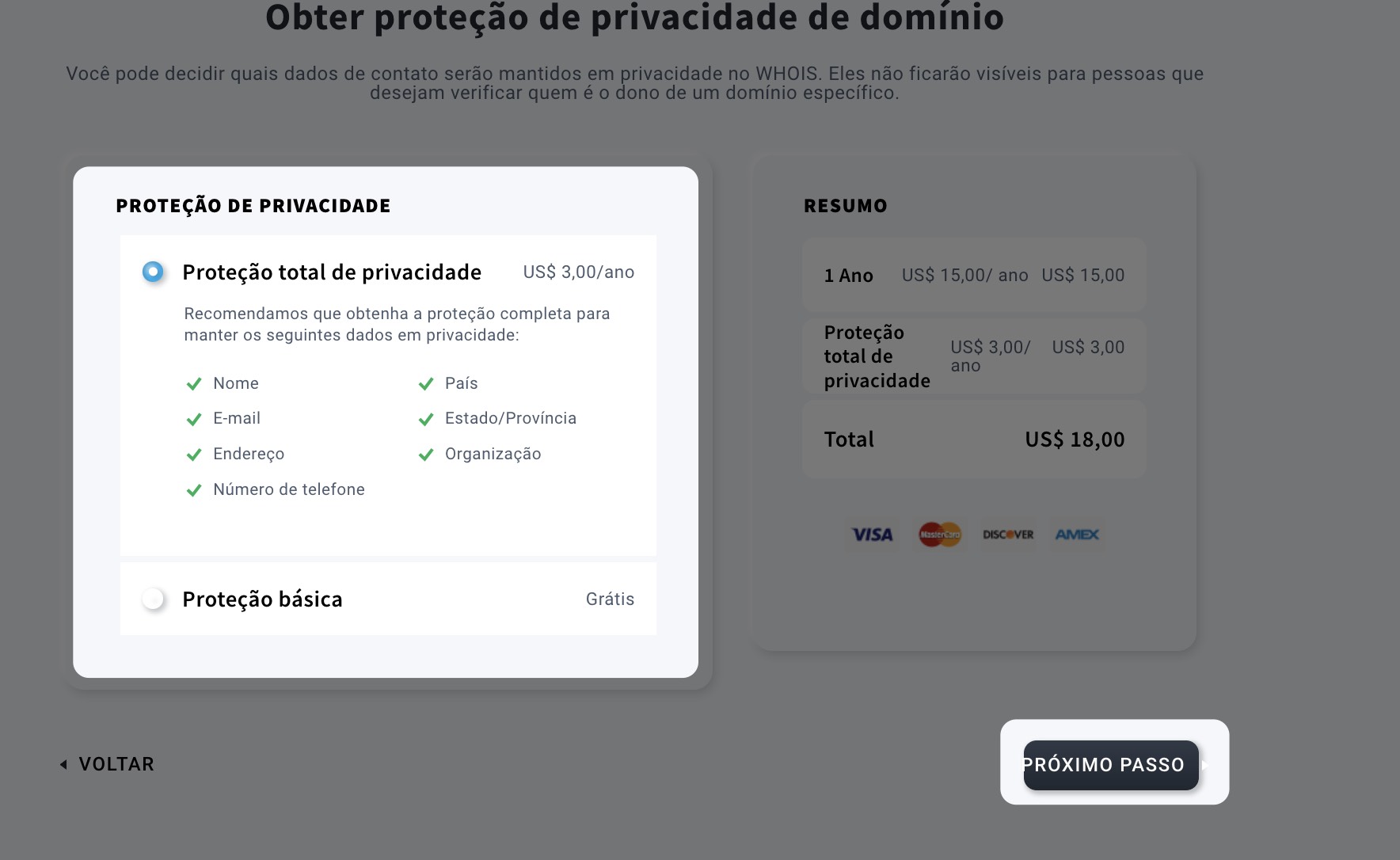
- Complete a compra clicando no botão Enviar compra.
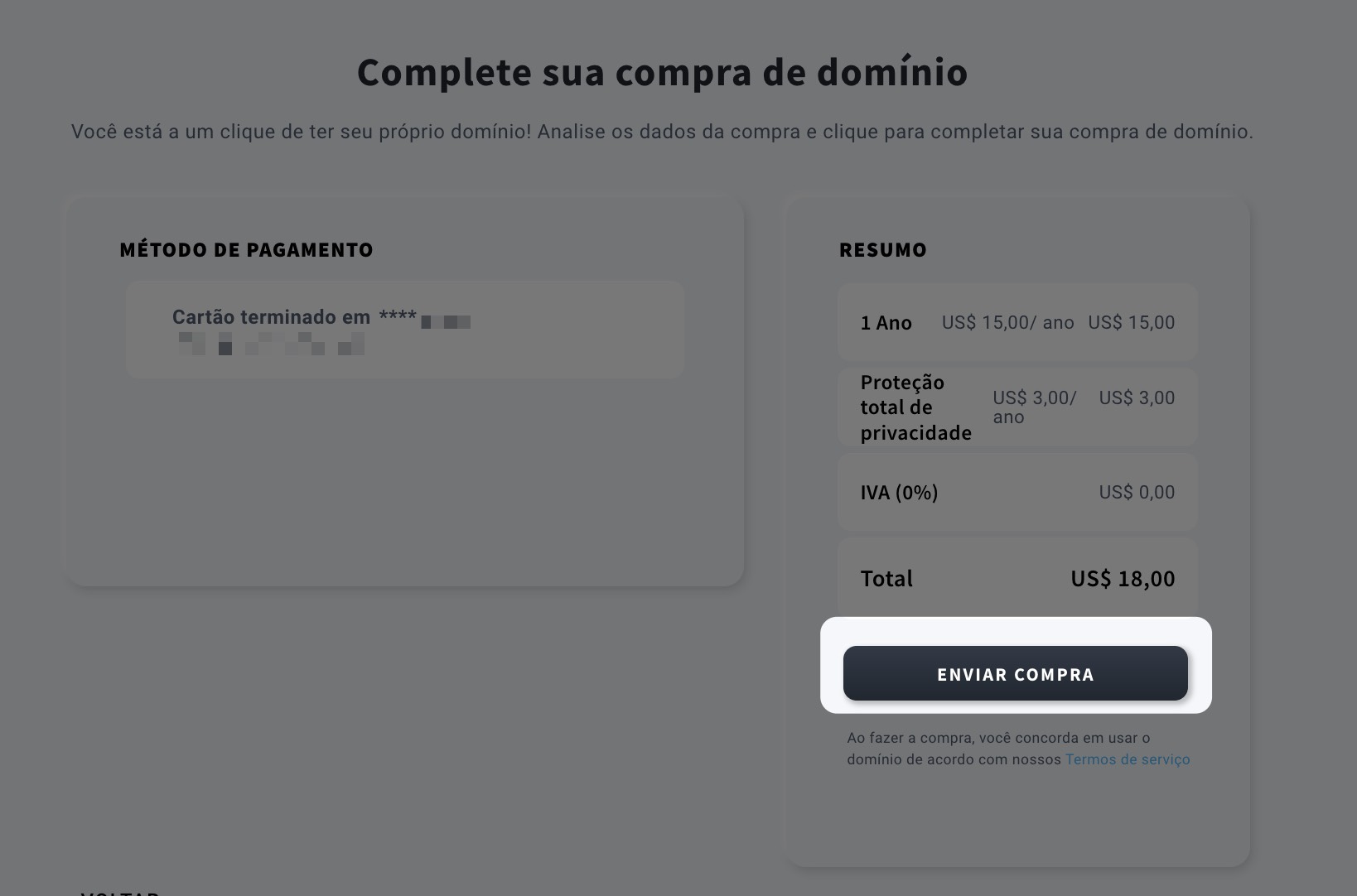
- Clique no botão Conectar domínio para atribuir o novo domínio ao seu website.
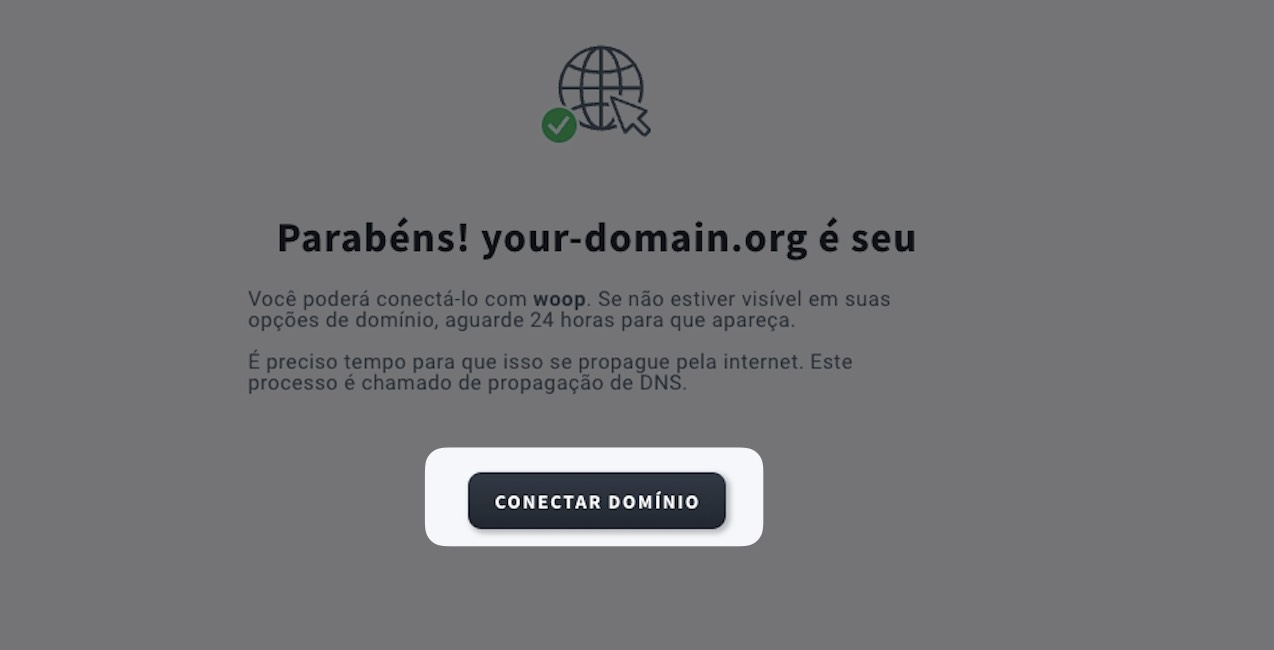
- Confirme o domínio clicando no link de confirmação que enviaremos para a caixa de entrada de e-mail de login de sua conta.
Clique no botão Verificar informações na página aberta pelo link para completar o processo.
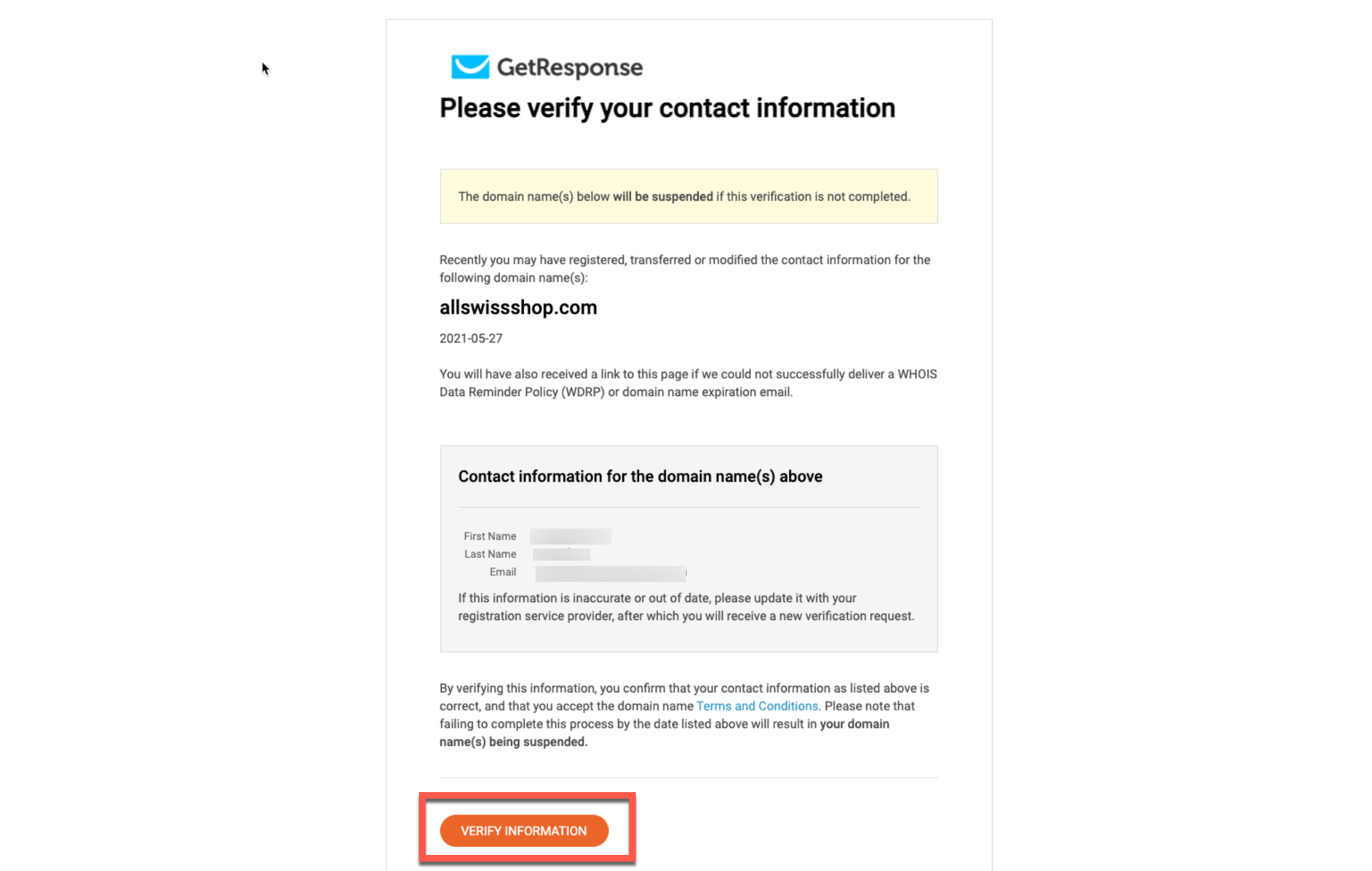
Lista de domínios de nível superior disponíveis na GetResponse
Básico
TLDs clássicos, curtos e agradáveis, desde 1985
- .com
- .net
- .org
- .info
- .biz
- .mobi
Barato
TLDs com preços razoáveis
- .app
- .blog
- .bond
- .casa
- .click
- .cloud
- .dev
- .link
- .page
- .rodeo
- .work
As Artes e Design
Particularmente atraente para artistas e criativos
- .actor
- .gallery
- .graphics
- .photo
- .photography
- .photos
- .pics
- .pictures
- .theater
- .theatre
Música e bandas
Casa digital para músicos, bandas e pessoas que prestam serviços relacionados, como engenharia e produção de áudio
- .band
- .country
- .guitars
- .hiphop
- .rocks
- .show
- .studio
Mídia
Ótimas opções para URLs fáceis de lembrar relacionados à mídia
- .camera
- .chat
- .media
- .mov
- .movie
- .news
- .press
- .productions
- .review
- .reviews
- .stream
Educação
Para as instituições de ensino e as inúmeras empresas e plataformas tecnológicas que as apoiam
- .academy
- .college
- .education
- .guide
- .help
- .institute
- .mba
- .phd
- .prof
- .schule
- .science
- .university
Diversão e entretenimento
Extensões divertidas que incluem opções para quem deseja promover eventos, atrações, clubes sociais – você escolhe
- .bingo
- .cards
- .cool
- .dance
- .events
- .fun
- .game
- .games
- .juegos
- .lol
- .party
- .social
- .xyz
Saúde e bem-estar
Clínicas, hospitais e todos os tipos de profissionais de bem-estar podem construir sua casa on-line em um TLD que comunique claramente seu propósito
- .care
- .clinic
- .diet
- .hospital
- .surgery
Esportes e condicionamento físico
Para equipes de ligas recreativas, clubes de corrida, personal trainers, estúdios de fitness e associações profissionais, para ajudar quem está no mundo do atletismo a garantir um endereço da web divertido e significativo
- .cricket
- .fans
- .fitness
- .futbol
- .golf
- .hockey
- .ninja
- .racing
- .run
- .soccer
- .team
- .tennis
- .training
Alimentos e Bebidas
Não apenas para proprietários de restaurantes, mas para todo o setor de food service, que exige uma presença on-line eficaz e uma marca bem pensada.
- .cafe
- .catering
- .coffee
- .pizza
- .pub
- .recipes
- .wine
Viagens e estilo de vida
Aqui estão algumas ótimas opções para agências de viagens, blogueiros de estilo de vida e grupos comunitários
- .bike
- .camp
- .car
- .cars
- .church
- .community
- .cruises
- .date
- .faith
- .family
- .fish
- .flights
- .holiday
- .life
- .limo
- .moda
- .reise
- .reisen
- .style
- .tours
- .vacations
- .viajes
- .voyage
Imobiliária
Essas extensões específicas para imóveis facilitam que empresas e agências, grandes e pequenas, se destaquem em resultados de pesquisa desordenados e em anúncios externos
- .apartments
- .condos
- .construction
- .estate
- .forsale
- .house
- .kitchen
- .land
- .lease
- .maison
- .place
- .properties
- .rent
- .rentals
- .villas
Negócios e Finanças
Aqui estão alguns TLDs para quem está no mundo dos negócios e das finanças
- .accountants
- .associates
- .business
- .capital
- .cash
- .company
- .enterprises
- .exchange
- .finance
- .financial
- .foundation
- .fund
- .gold
- .holdings
- .industries
- .insure
- .international
- .investments
- .limited
- .management
- .money
- .partners
- .report
- .supply
- .tax
- .ventures
Desenvolvedores startups e tecnologia
Temos algumas extensões voltadas para empresas e desenvolvedores de tecnologia
- .click
- .codes
- .computer
- .digital
- .domains
- .download
- .expert
- .foo
- .host
- .link
- .network
- .site
- .solutions
- .systems
- .tech
- .technology
- .webcam
- .website
Comércio eletrônico e varejo
Optar por um novo TLD pode ajudar a manter o nome de sua marca curto e agradável, ao mesmo tempo que comunica claramente o propósito do seu site para atrair clientes
- .auction
- .bid
- .clothing
- .furniture
- .gift
- .glass
- .jewelry
- .lighting
- .parts
- .shoes
- .shopping
- .store
- .supplies
- .tienda
- .tires
- .tools
- .toys
Comércios e Serviços
Novas extensões de domínio foram criadas para atender profissionais e comerciantes, permitindo indicar claramente o que você faz em sua URL
- .builders
- .cab
- .cleaning
- .consulting
- .contractors
- .dental
- .engineering
- .farm
- .florist
- .flowers
- .legal
- .plumbing
- .repair
- .services
- .taxi
- .vision
Marketing e Vendas
Dentro deste grupo, fornecemos algumas opções apropriadas para sites primários, bem como aquelas que funcionam bem para landing pages e links de campanha.
- .agency
- .bargains
- .blackfriday
- .boutique
- .cheap
- .coupons
- .discount
- .gratis
- .kaufen
- .marketing
- .sale
Outro
Aqueles que podem se enquadrar em muitas categorias, ou em nenhuma, ou não tínhamos certeza de onde colocá-los
- .auto
- .careers
- .center
- .christmas
- .claims
- .coach
- .dad
- .democrat
- .diamonds
- .direct
- .directory
- .dog
- .energy
- .equipment
- .exposed
- .express
- .fail
- .gripe
- .guru
- .immo
- .immobilien
- .irish
- .memorial
- .men
- .mom
- .nexus
- .plus
- .rip
- .rsvp
- .singles
- .solar
- .space
- .tips
- .today
- .town
- .vin
- .watch
- .win
- .works
- .world
- .wtf
- .zip
- .zone
Domínios de nível superior restritos
Os registros de domínios de nível superior contribuem para o abuso na Internet, permitindo que os registradores vendam um grande número de domínios para spammers e operadores de malware. Alguns registradores vendem conscientemente muitos domínios a essas partes com fins lucrativos, enquanto muitos registros não tomam medidas suficientes para prevenir ou reduzir esse problema.
Um TLD pode ser considerado “ruim” de duas maneiras. Em primeiro lugar, pode ter uma proporção mais elevada de domínios prejudiciais em relação aos legítimos, indicando a necessidade de uma melhor aplicação de políticas para dissuadir os abusadores. No entanto, alguns TLDs com uma elevada proporção de domínios nocivos podem ser relativamente pequenos, o que significa que o seu impacto global na Internet é limitado em comparação com TLDs maiores com mais domínios nocivos.
Aqui está a lista de domínios que não estão disponíveis na GetResponse:
Domínios de nível superior restritos
- .support
- .creditcard
- .credit
- .loans
- .delivery
- .dating
- .security
- .protection
- .accountant
- .loan
- .sexy
